有网友不想要继续使用原来的电脑系统,想换成最新的win11专业版系统体验,但是不知道电脑系统怎么重装win11专业版怎么办.我们可以借助工具实现,接下来小编来跟大家说说如何重装系统win11专业版的教程,大家一起来看看吧。
工具/原料:笔记本电脑,U盘
系统版本:windows10
品牌型号:联想
软件版本:小白一键重装系统 v2290
1、打开小白一键重装系统软件,然后点击左边的制作系统,再点击右边的制作U盘,接着点击开始制作。
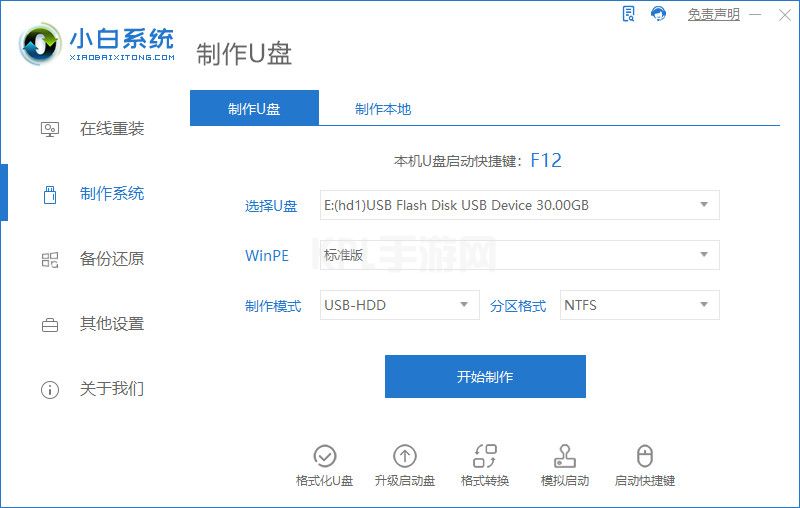
2.然后我们选择windows11系统,我们需要下载和安装。
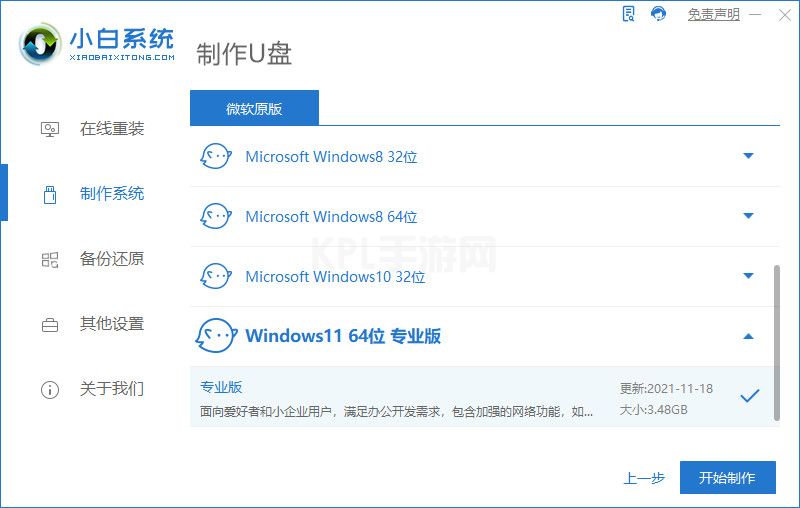
3、然后就会提示我们制作启动U盘会清理掉U盘文件,我们有重要文件要提前备份好。
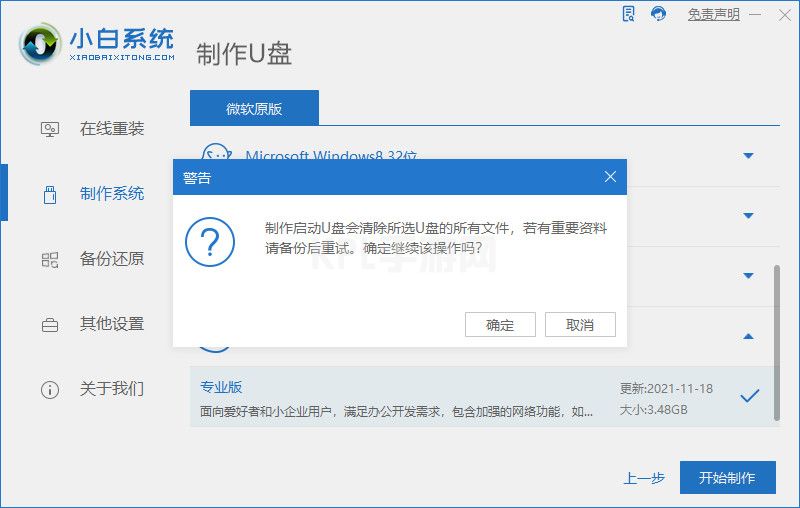
4、下一步就是慢慢的等待windowspe系统以及U盘附件的下载了,期间不要断网喔。
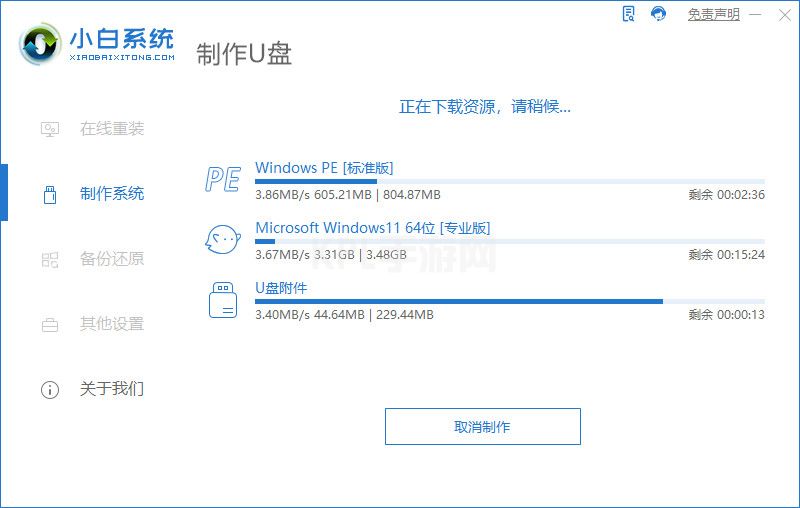
5、等待一段时间,我们的启动U盘就制作完成了。
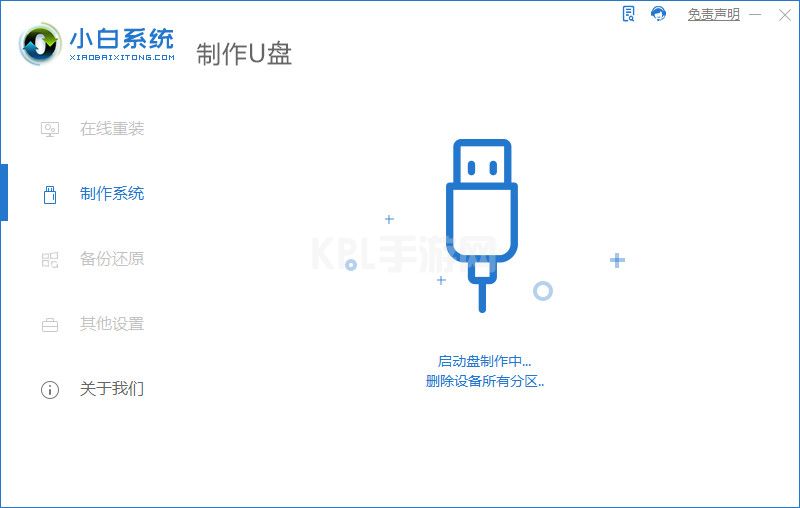
6、开机设置好U盘启动项,或者有启动快捷键的直接按快捷键进入U盘pe系统。
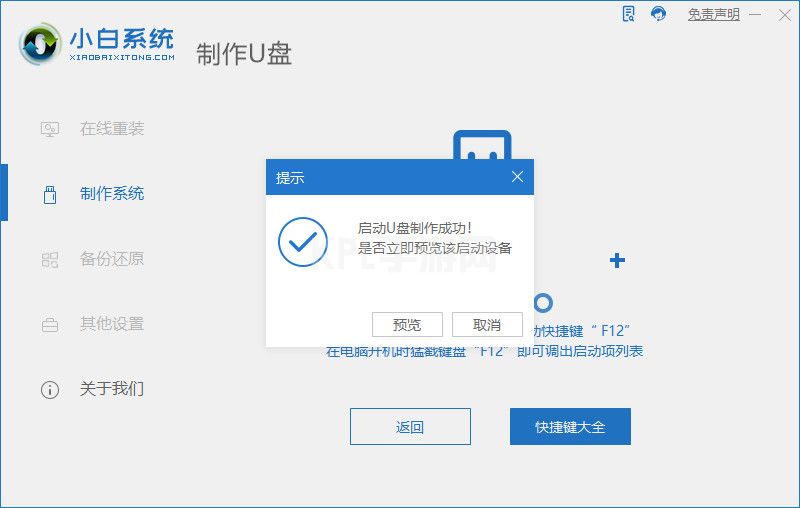
7、进入到pe系统里面,我们要继续安装windows11系统。
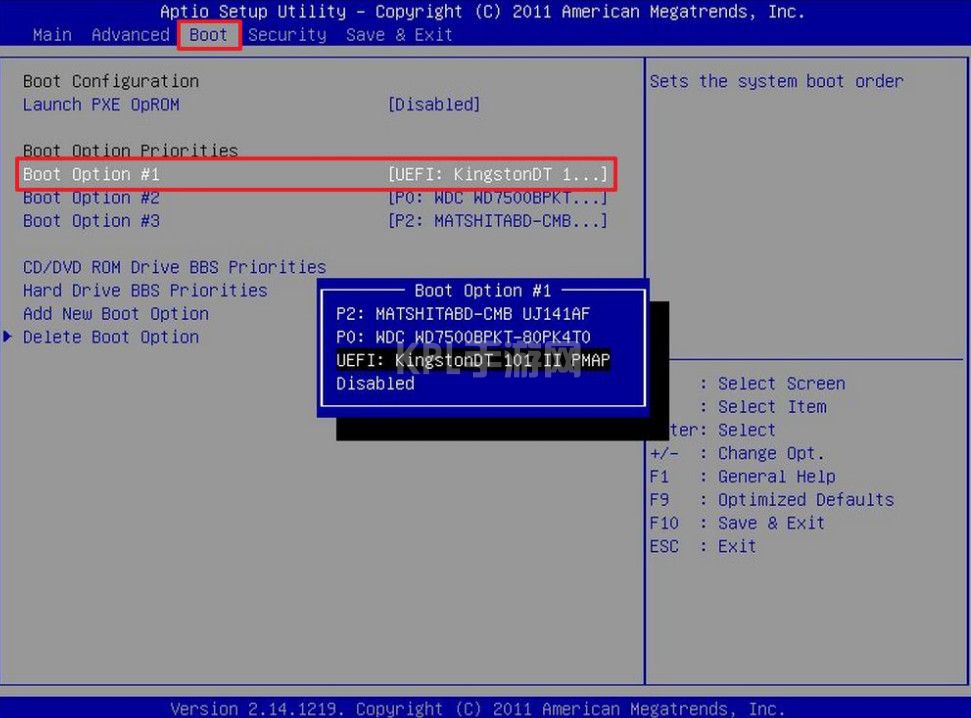
8、等待小白装机工具给我们安装完系统,我们点击立即重启就可以啦。
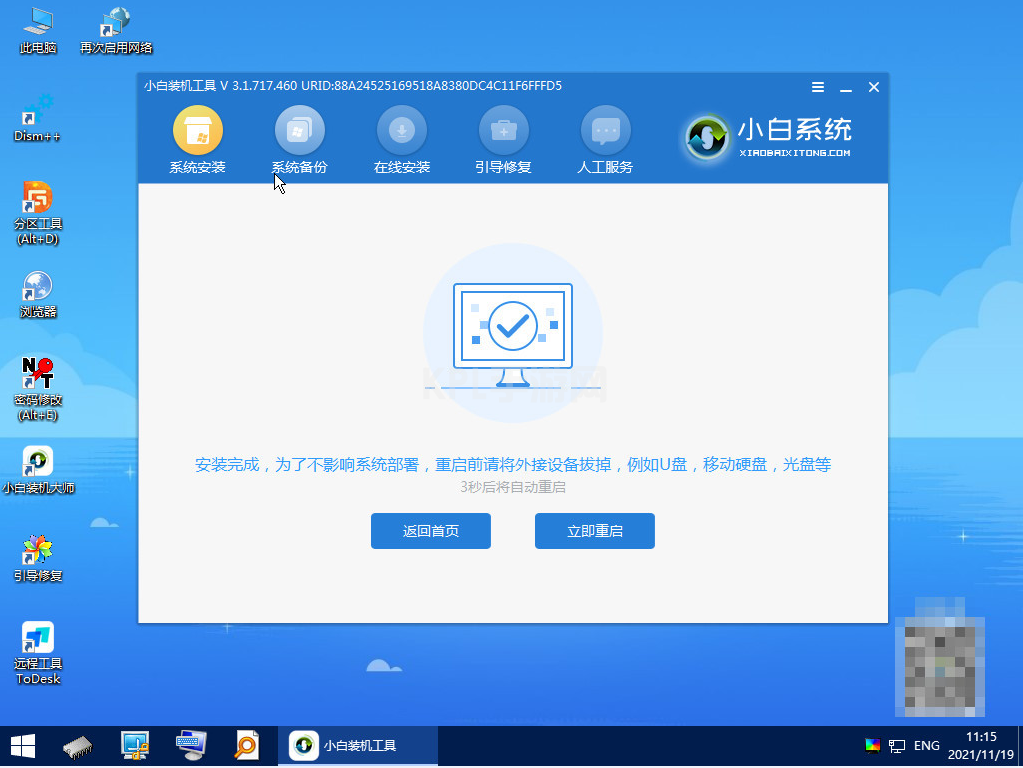
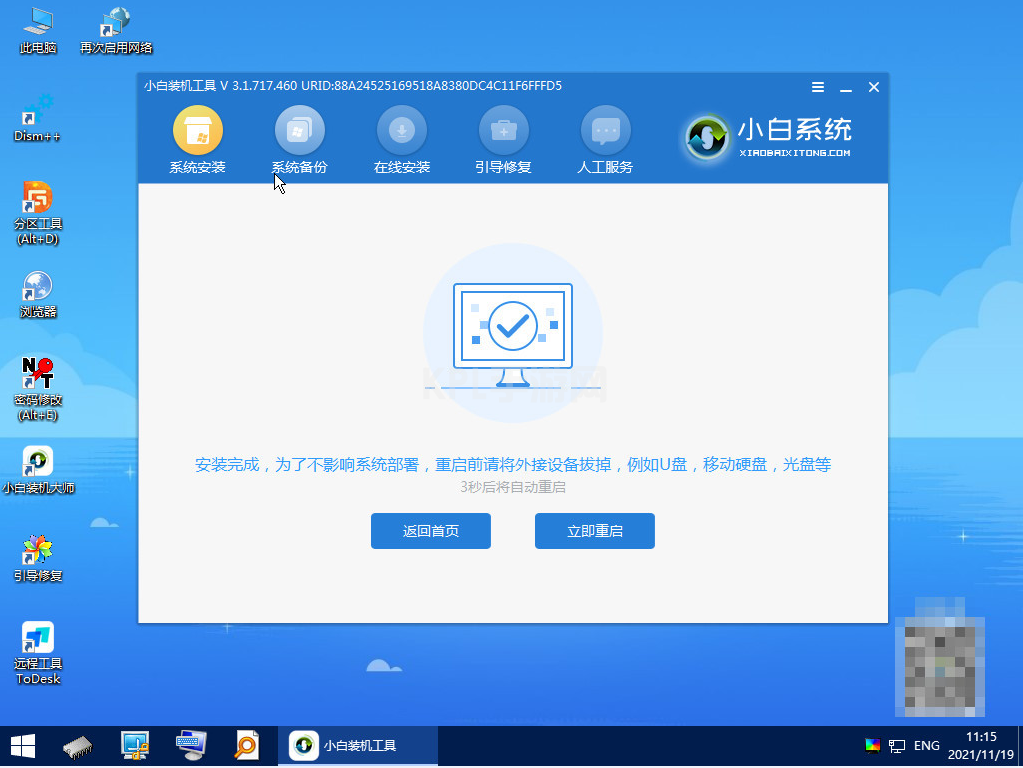
9、重启电脑,我们需要对windows11系统进行相关的设置,然后就能正常的进入到桌面啦。

总结:
1、制作小白启动U盘。
2、安装电脑win11系统。
以上就是如何重装系统win11专业版的教程啦,希望能帮助到大家。





























